Пункт управления (он же нижняя «шторка») в iOS 11 был радикально обновлен. Теперь там есть возможность добавлять кнопки быстрого доступа к функциям… но больше нет популярной функции ночного режима – Night Shift. На самом деле, она там все-таки есть, просто выглядит иначе. Так где её искать?
Как включить Night Shift в Пункте управления iOS 11 на iPhone и iPad
1. Откройте Пункт управления (свайп снизу к центру экрана).
2. Нажмите и удерживайте палец на иконке для управления яркостью.
3. В новом окне (снизу) появится иконка с надписью Night Shift. Нажмите на неё – готово! Ночной режим будет активирован принудительно.
Детальные настройки Night Shift, как и прежде, доступны по пути – Настройки -> Экран и яркость -> Night Shift.
Ночной режим впервые появился в iOS 9.3. Он призван помочь пользователям, которые проводят за гаджетами много времени и испытывают сложности с засыпанием из-за синих оттенков цветового спектра.
Последние препятствуют выработке «гормона сна» мелатонина, в результате чего пользователь засыпает как минимум на час позднее и наносит вред своему здоровью. На сайте Apple отмечается:
«Многие исследования показали, что воздействие яркого синего света в вечернее время может повлиять на ваши циркадные ритмы, что усложняет процесс засыпания. Ночной режим будет использовать время и данные геолокации с вашего устройства, чтобы определить время заката в вашем регионе»
В указанное время – по умолчанию от рассвета до заката – Night Shift заменяет холодные цвета на экране более теплыми, а утром возвращает обычную цветовую схему. Функция доступна на iPhone начиная с модели 5s, на iPad Pro, iPad 5-го поколения, iPad Air, iPad mini 2 и более новых устройствах, а также на iPod touch 6-го поколения.
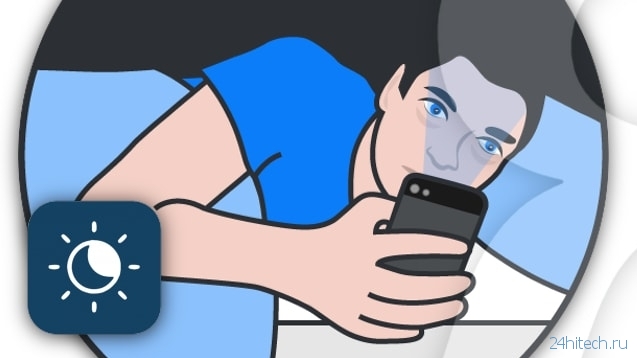
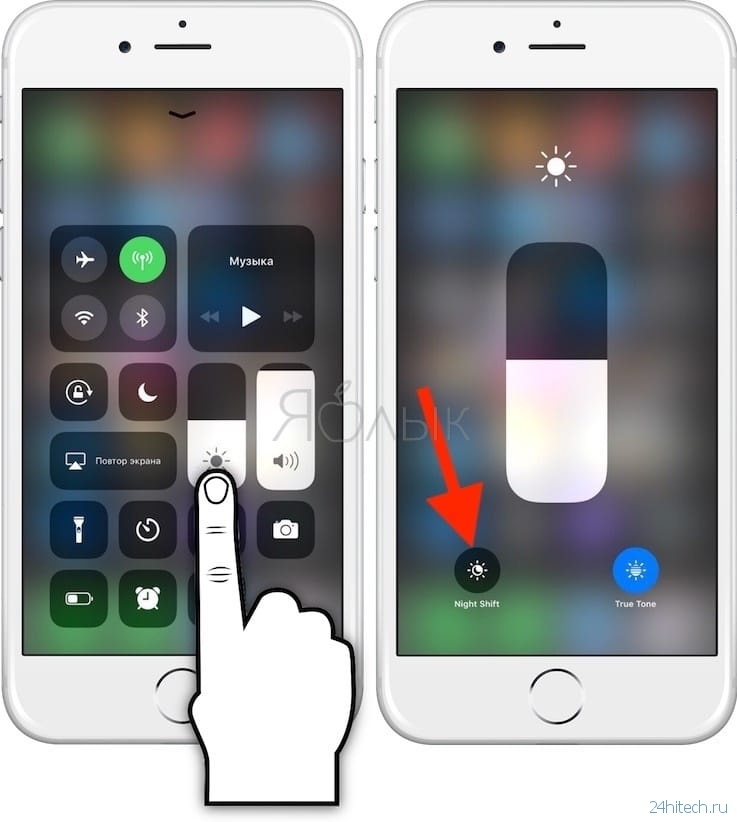
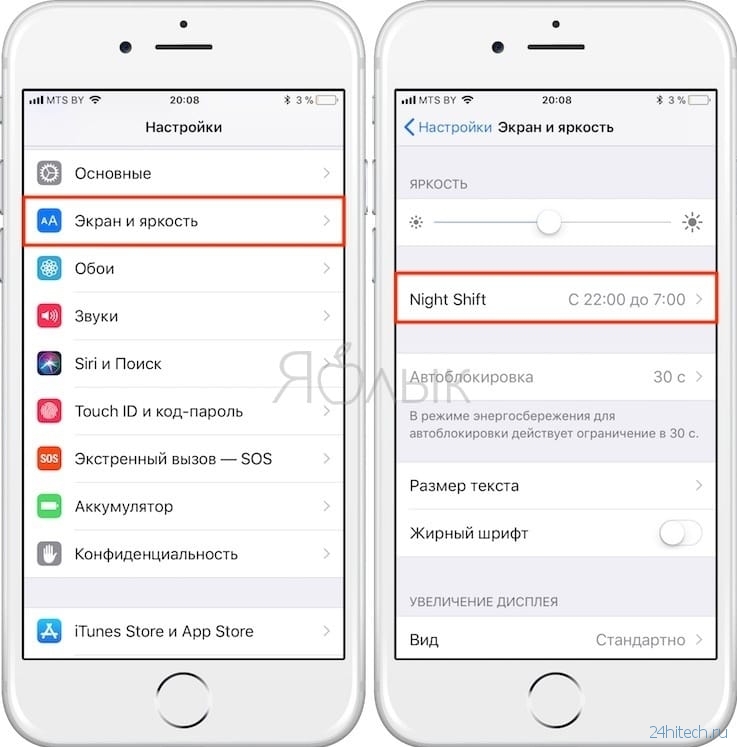



Нет комментарий